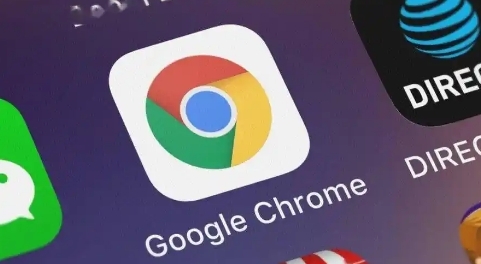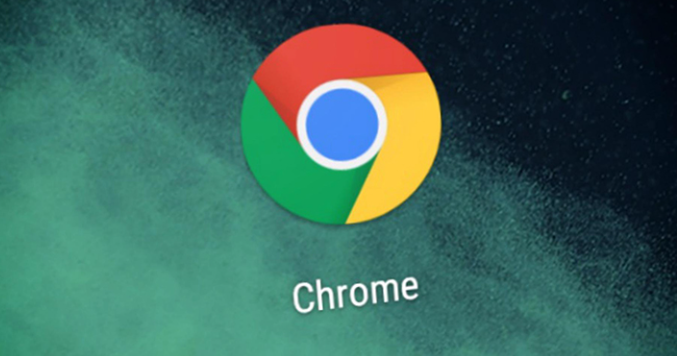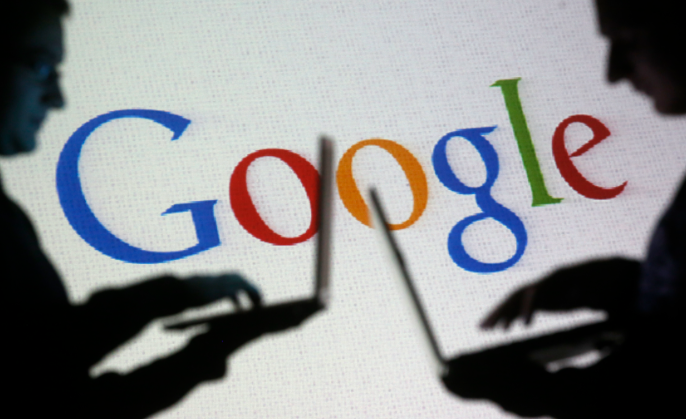Google浏览器插件如何调试和开发
时间:2025-07-28
来源:谷歌Chrome官网
详情介绍

进入Chrome浏览器地址栏输入chrome://extensions并开启右上角开发者模式。创建新文件夹存放项目文件,使用VS Code等编辑器编写基础结构,包括manifest.json配置文件、背景脚本background.js和服务工件注册文件。清单文件中需明确插件名称、版本号及图标路径,例如设置不同尺寸的PNG图片对应16/32/48/128像素规格。
在manifest.json中定义action属性实现交互界面。通过default_popup参数关联HTML页面,当用户点击工具栏图标时弹出可视化窗口。配合default_icon设置多级缩略图确保显示适配性。若涉及后台持续运行逻辑,则在background字段指定service_worker类型的入口文件,采用模块化代码规范提升可维护性。
内容脚本content_scripts是操作网页的核心组件。配置matches参数控制作用域范围,支持通配符或精确域名匹配。通过js数组引入功能脚本,css数组添加样式表修改页面外观。运行时策略可选择document_idle默认加载、document_start早期介入或document_end延迟执行,根据实际需求调整注入时机。排除特定URL时使用exclude_matches反向过滤规则。
动态注入技术增强灵活性。利用chrome.tabs.executeScript方法向指定标签页注入代码片段或完整文件。此方式适用于按钮触发型操作场景,如点击后实时改变页面背景颜色。结合storage API可实现数据持久化存储,保存用户个性化配置到云端同步。
调试阶段充分利用浏览器内置工具。右键点击扩展程序选择“检查视图”打开专用调试面板,设置断点监控变量变化。控制台输出日志信息辅助定位错误,网络监视器分析请求响应流程。遇到Service Worker相关问题时,通过终止并重新激活流程验证异常处理机制。
测试环节覆盖多维度环境。在不同操作系统(Windows/macOS/Linux)和Chrome版本下验证兼容性,检查权限申请是否符合预期行为。性能优化关注内存占用与启动速度,移除冗余依赖项缩小包体积。发布前使用压缩工具生成CRX安装包,提交至应用商店前进行沙箱环境安全检测。
按照上述步骤逐步排查和处理,通常可以解决大部分关于Google浏览器插件调试和开发的问题。如果问题依旧存在,建议联系官方技术支持团队获取进一步帮助。
继续阅读